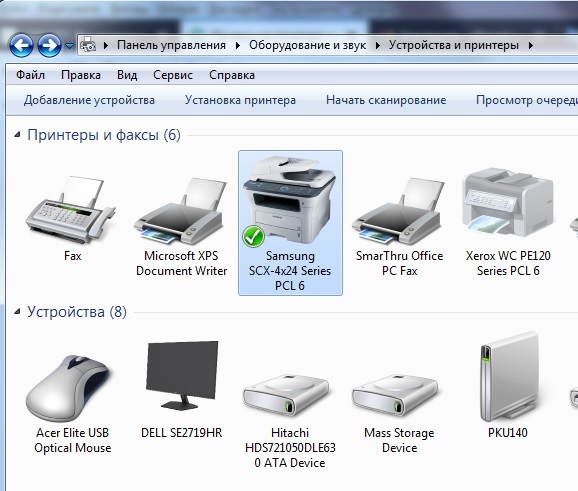
Современные ноутбуки стали незаменимыми помощниками в нашей повседневной жизни. Они позволяют нам работать в любом месте и в любое время. Однако, как это часто бывает, иногда возникают непредвиденные проблемы, например, принтер перестает печатать с ноутбука. Эта проблема может вызвать досаду и задержку в работе, но в большинстве случаев ее можно легко решить.
Первая причина, по которой принтер может отказываться печатать с ноутбука, — это отсутствие соединения между устройствами. Возможно, вы забыли включить принтер или ноутбук, или не правильно настроили их взаимодействие. Для проверки необходимо убедиться, что оба устройства включены, провода электропитания подключены и правильно настроены. Если все настройки верны, то перейдите к следующему шагу.
Вторая причина, по которой принтер не может печатать с вашего ноутбука, — это отсутствие или неправильные драйвера. Драйверы — это программное обеспечение, которое позволяет операционной системе взаимодействовать с устройством. Если драйверы для вашего принтера не установлены или устарели, ваш ноутбук может не распознавать принтер и не позволять ему печатать. Чтобы решить эту проблему, необходимо загрузить и установить последнюю версию драйвера, совместимую с вашим принтером и операционной системой.
Также, стоит обратить внимание на возможные проблемы с подключением Wi-Fi или кабеля USB. Если вы используете беспроводную связь, то проверьте, что ваш ноутбук и принтер подключены к одной и той же сети. Если вы используете кабель USB, убедитесь, что он подключен к обоим устройствам надежно и без повреждений. В случае проблем с подключением, попробуйте заменить кабель или перезагрузить устройства. Если все вышеперечисленное не помогло, обратитесь к руководству пользователя вашего принтера или обратитесь в сервисный центр для получения дополнительной помощи.
Почему не печатает принтер с ноутбука
Проблема с печатью на принтере с ноутбука может возникать по разным причинам. Вот основные причины, по которым принтер может не печатать с ноутбука:
- 1. Отсутствие подключения: проверьте, правильно ли принтер подключен к ноутбуку через USB-кабель или Wi-Fi. Убедитесь, что соединение стабильно и надежно.
- 2. Неправильные драйверы: установите правильные драйверы для вашего принтера. Перейдите на официальный сайт производителя и загрузите последнюю версию драйверов. Установка неправильных драйверов может быть причиной проблемы.
- 3. Проблемы с настройками принтера: убедитесь, что принтер указан как основное устройство печати на вашем ноутбуке. Проверьте также параметры печати, чтобы убедиться, что все настройки корректны.
- 4. Остаточные задания печати: проверьте очередь печати на вашем ноутбуке и удалите все оставшиеся задания печати. Иногда такие задания могут привести к блокировке принтера.
- 5. Низкий уровень чернил или тонера: у вас может просто закончиться чернила или тонер. Проверьте уровень и замените картридж, если необходимо.
- 6. Проблемы с бумагой: проверьте, что бумага правильно установлена в лоток принтера. Убедитесь, что бумага подходит для вашего принтера (формат, тип и т. д.).
Если вы проверили все вышеперечисленное и проблема не устранена, вам может потребоваться обратиться к специалисту или службе поддержки производителя принтера. Они смогут помочь вам решить проблему и заново настроить принтер для работы с вашим ноутбуком.
Основные причины
1. Отсутствие подключения
Первая и наиболее очевидная причина — отсутствие физического подключения принтера к ноутбуку. Проверьте, что принтер правильно подключен к ноутбуку через USB-кабель.
2. Неправильные настройки принтера
Если принтер подключен, но все равно не печатает, то причина может быть в неправильных настройках принтера. Проверьте настройки в драйвере принтера на компьютере и убедитесь, что выбран правильный принтер и установлены необходимые параметры.
3. Отсутствие драйверов
Если принтер не печатает, возможно, что на ноутбуке отсутствуют необходимые драйверы для работы с принтером. Установите драйверы, предоставленные производителем принтера, или обновите существующие драйверы до последней версии.
4. Конфликт с другими устройствами
Если на ноутбуке установлено несколько принтеров или других устройств, они могут конфликтовать между собой. Проверьте, что не используется другое устройство для печати и отключите его для устранения конфликта.
5. Неправильное программное обеспечение
Некоторые принтеры требуют специального программного обеспечения для работы с ноутбуком. Проверьте, что у вас установлена необходимая программа и что она правильно настроена для работы с принтером.
6. Проблемы с бумагой и картриджами
Если принтер не печатает, возможно, что проблема связана с бумагой или картриджами. Убедитесь, что бумага правильно загружена в лоток принтера и что картриджи не пустые или не повреждены.
Важно: перед выполнением любых действий по исправлению проблемы с принтером, рекомендуется прочитать инструкции по эксплуатации принтера и проконсультироваться со службой технической поддержки производителя.
Отсутствие подключения
- Проверьте, правильно ли подключен принтер к ноутбуку с помощью USB-кабеля. Убедитесь, что кабель надежно зафиксирован в порту как на принтере, так и на ноутбуке.
- Проверьте, включен ли принтер и ноутбук. Убедитесь, что оба устройства находятся в рабочем состоянии и имеют положительное питание.
- Убедитесь, что драйверы принтера установлены и обновлены на вашем ноутбуке. Если нужных драйверов нет, загрузите их с официального сайта производителя принтера.
- Проверьте наличие подключения к Wi-Fi или сетевому кабелю, если вы используете сетевой принтер. Убедитесь, что ноутбук и принтер находятся в одной локальной сети.
Проблемы с драйверами
Если драйвер установлен неправильно или устарел, принтер может не распознаваться операционной системой или некорректно работать. В таком случае, следует проверить, что на компьютере установлены последние версии драйверов для конкретной модели принтера. Лучше всего загрузить их с официального сайта производителя.
Также, возможно, что текущий драйвер был поврежден или испорчен. В этом случае, рекомендуется удалить текущий драйвер и установить его заново. Для этого нужно зайти в «Устройства и принтеры» в меню «Пуск», найти принтер, нажать правой кнопкой мыши и выбрать «Удалить». После этого необходимо скачать и установить новый драйвер с официального сайта производителя.
Необходимо также отметить, что некоторые принтеры могут иметь свои собственные программы управления, которые также должны быть установлены на компьютере для нормальной работы принтера. В случае их отсутствия, рекомендуется загрузить и установить соответствующую программу с сайта производителя.
Возможно, что проблема с драйверами возникла после обновления операционной системы. В этом случае, рекомендуется проверить совместимость драйверов с новой версией операционной системы и, при необходимости, обновить их до последней доступной версии.
Итак, если принтер не печатает с ноутбука, стоит обратить внимание на проблемы с драйверами. Установка новых, обновление или переустановка драйверов может решить данную проблему и вернуть принтеру работоспособность.
Конфликт с другими устройствами
Когда принтер не печатает с ноутбука, причиной этой проблемы может быть конфликт с другими устройствами. Возможно, ваш принтер не может установить соединение с ноутбуком из-за наличия других подключенных устройств.
Проверьте, не подключено ли к ноутбуку другое устройство через USB-порт, которое мешает принтеру правильно работать. Попробуйте временно отключить все другие устройства и попробовать печатать снова.
Если вы подключаете принтер к ноутбуку через сеть, возможно, проблема заключается в конфликте IP-адресов. Проверьте настройки сети и убедитесь, что принтер и ноутбук находятся в одной подсети. Если IP-адреса конфликтуют, измените их на разные значения.
Также, если вы используете беспроводное подключение, убедитесь, что ноутбук и принтер находятся в пределах допустимой дистанции и нет помех в Wi-Fi сети.
Помните, что каждое устройство имеет свои уникальные требования и конфигурации. При конфликте с другими устройствами важно проверять совместимость и соответствие настроек принтера и ноутбука. Если проблему не удается решить самостоятельно, рекомендуется обратиться за помощью к специалисту или производителю устройств.
Способы решения проблемы:
1. Проверьте подключение принтера к ноутбуку. Убедитесь, что все кабели надежно подключены и не повреждены.
2. Проверьте, включен ли принтер и находится ли он в рабочем состоянии. Убедитесь, что на нем нет ошибок или предупреждений.
3. Перезагрузите компьютер и принтер. Иногда простое перезапуск устройств может устранить временные сбои связи.
4. Проверьте настройки принтера и убедитесь, что он выбран как устройство по умолчанию. Если это не так, выберите его в настройках печати.
5. Убедитесь, что у вас установлены все необходимые драйверы и программное обеспечение для принтера. Обновите или переустановите их при необходимости.
6. Проверьте наличие достаточного количества чернил или тонера в принтере. Если картридж пуст, замените его новым.
7. Проверьте очередь печати и убедитесь, что она не заблокирована или остановлена. Очистите очередь печати, если в ней есть задания, которые могут вызвать конфликт.
8. Попробуйте подключить принтер к другому порту USB или использовать другой кабель USB. Иногда проблемы с печатью можно решить простой заменой подключения.
9. Проверьте наличие обновлений для операционной системы и обновите ее при необходимости. Иногда проблемы с печатью могут возникать из-за несовместимости между принтером и операционной системой.
10. Если ничто из вышеперечисленного не помогло, обратитесь к руководству пользователя принтера или обратитесь за помощью к специалисту.
Проверьте подключение и настройки
Если ваш принтер не печатает с ноутбука, первым делом нужно проверить подключение и настройки.
- Убедитесь, что принтер правильно подключен к ноутбуку. Проверьте кабель USB и убедитесь, что он надежно подключен к обоим устройствам.
- Проверьте, включен ли принтер. Убедитесь, что он получает питание и индикаторы на устройстве горят.
- Проверьте доступность принтера в системе. Откройте панель управления и найдите раздел «Принтеры и сканеры». Проверьте, отображается ли ваш принтер в списке устройств.
- Убедитесь, что принтер выбран в качестве устройства по умолчанию. Если у вас установлено несколько принтеров, возможно, нужно выбрать нужный в настройках.
- Проверьте, нет ли у принтера ошибок или неполадок. Откройте программу управления принтером и проверьте, отображается ли какая-либо информация об ошибках или замене расходных материалов.
Если все настройки и подключения верные, но принтер по-прежнему не печатает, попробуйте выполнить перезагрузку ноутбука и принтера. Иногда это может помочь в случае временных сбоев.
Если проблема не решена, возможно, нужно обратиться к специалисту или обратиться в сервисный центр для дальнейшей диагностики и ремонта принтера или ноутбука.
Обновите драйвер принтера
Часто, при подключении нового принтера к ноутбуку, система автоматически загружает и устанавливает драйвера. Однако, в некоторых случаях, драйверы могут быть повреждены, устаревшими или неподходящими для конкретной модели принтера.
Для решения проблемы с печатью, рекомендуется обновить драйверы принтера. Сделать это можно несколькими способами:
| 1. | Посетите официальный веб-сайт производителя принтера, найдите раздел поддержки или загрузки программного обеспечения. Введите модель принтера и операционную систему ноутбука. Скачайте и установите последнюю версию драйвера для принтера. После установки перезагрузите ноутбук и принтер. |
| 2. | Воспользуйтесь менеджером устройств, чтобы обновить драйвер. Щелкните правой кнопкой мыши по значку «Мой компьютер» на рабочем столе или в меню «Пуск», выберите «Свойства» и перейдите на вкладку «Устройства». Найдите принтер в списке устройств, щелкните правой кнопкой мыши и выберите «Обновить драйвер». Следуйте инструкциям на экране для завершения процесса обновления. |
| 3. | Воспользуйтесь специальными программами для обновления драйверов. Некоторые программы могут автоматически сканировать вашу систему, определять устаревшие драйверы и предлагать их обновление. Установите надежную программу, выполните сканирование и следуйте инструкциям для обновления драйверов принтера. |
После обновления драйвера принтера, перезапустите ноутбук и принтер. Затем, попробуйте напечатать тестовую страницу или любой другой документ, чтобы убедиться, что проблема решена.
Избегайте конфликтов с другими устройствами
Если ваш принтер не печатает с ноутбука, возможно, есть конфликты с другими устройствами, подключенными к ноутбуку. Когда несколько устройств используют один и тот же порт USB или сетевой порт, могут возникнуть проблемы с распознаванием принтера и передачей данных.
Чтобы избежать таких конфликтов, рекомендуется выполнить следующие действия:
| 1. | Отключите все другие подключенные устройства, кроме принтера, и попробуйте выполнить печать еще раз. Если проблема решена, это означает, что одно из других устройств создавало конфликт с принтером. |
| 2. | Измените порт подключения принтера. Попробуйте переключить принтер на другой USB-порт или на другой сетевой порт и проверьте, начнет ли принтер печатать. |
| 3. | Обновите драйверы принтера. Устаревшие или неправильно установленные драйверы могут привести к конфликтам и проблемам с печатью. Зайдите на официальный сайт производителя принтера и загрузите последнюю версию драйверов для вашей модели. |
| 4. | Проверьте настройки принтера и ноутбука. Убедитесь, что принтер установлен как основное устройство печати и имеет соединение с ноутбуком. Проверьте, что нет никаких блокировок или ограничений для работы принтера на ноутбуке. |
Соблюдение этих рекомендаций поможет вам избежать конфликтов с другими устройствами и восстановить нормальную работу печати с ноутбука на принтер.
Вопрос-ответ:
Почему принтер не печатает с ноутбука?
Одной из основных причин, по которой принтер может не печатать с ноутбука, является отсутствие соединения между ноутбуком и принтером. Проверьте, правильно ли вы подключили принтер к ноутбуку, используя кабель USB или Wi-Fi. Также убедитесь, что принтер включен и готов к печати. Если проблема не в соединении, то возможно, вам потребуется обновить драйверы принтера на вашем ноутбуке.
Как проверить, правильно ли я подключил принтер к ноутбуку?
Чтобы проверить, правильно ли вы подключили принтер к ноутбуку, сначала убедитесь, что принтер включен и в рабочем состоянии. Затем проверьте, подключен ли кабель USB к обоим устройствам или если используется Wi-Fi, убедитесь, что принтер и ноутбук находятся в одной сети. Если принтер все еще не печатает, попробуйте использовать другой кабель USB или Wi-Fi, чтобы исключить возможность проблемы с кабелем.
Как обновить драйверы принтера на ноутбуке?
Чтобы обновить драйверы принтера на ноутбуке, откройте «Устройства и принтеры» в меню «Пуск». Найдите свой принтер в списке устройств, щелкните правой кнопкой мыши и выберите «Свойства». В разделе «Драйверы» нажмите кнопку «Обновить драйвер». Выберите способ обновления драйвера: автоматический или вручную загрузив последнюю версию драйвера с сайта производителя. Следуйте инструкциям на экране, чтобы завершить обновление драйвера принтера.
Может ли проблема с печатью принтера с ноутбука быть связана с неправильными настройками печати?
Да, проблема с печатью принтера с ноутбука может быть связана с неправильными настройками печати. Проверьте настройки печати на вашем ноутбуке и убедитесь, что выбран правильный принтер и корректные параметры печати. Также убедитесь, что принтер не находится в режиме ожидания или приостановленной печати. Если проблема не в настройках печати, попробуйте перезагрузить принтер и ноутбук, чтобы сбросить любые временные ошибки.
Почему принтер не печатает с ноутбука?
Существует несколько основных причин, по которым принтер может не печатать с ноутбука. Одной из самых распространенных причин является отсутствие драйверов принтера на ноутбуке. Для того чтобы принтер правильно работал, необходимо установить соответствующие драйвера, которые обеспечивают правильное взаимодействие между компьютером и принтером. Второй причиной может быть неправильно настроенное подключение принтера к ноутбуку. Необходимо убедиться, что принтер подключен к компьютеру правильно, через USB-кабель или по Wi-Fi, и что он включен. Еще одной причиной может быть отсутствие печатное устройство в списке установленных принтеров на ноутбуке. В таком случае нужно добавить принтер в список и установить его как основное устройство для печати. Наконец, проблема может быть связана с перегруженной памятью ноутбука или ошибками в очереди печати. В этом случае, следует очистить очередь печати и перезагрузить ноутбук.